Đôi khi chúng ta lướt web và cần chụp màn hình lại toàn bộ một trang web. Bài viết dưới đây sẽ hướng dẫn bạn đọc cách chụp ảnh toàn trang web trên Chrome.
Bước 1: Mở giao diện Inspect trên trình duyêt
Trước hết bạn cần mở trang web muốn chụp ảnh toàn màn hình trên Chrome. Tiếp đến nhấn tổ hợp phím F12 để mở giao diện Inspect trên trình duyêt.
Trong giao diện hiển thị ngay bên phải màn hình, chúng ta nhấn vào biểu tượng Toggle device toolbar để hiển thị thanh chỉnh độ phân giải trang web.
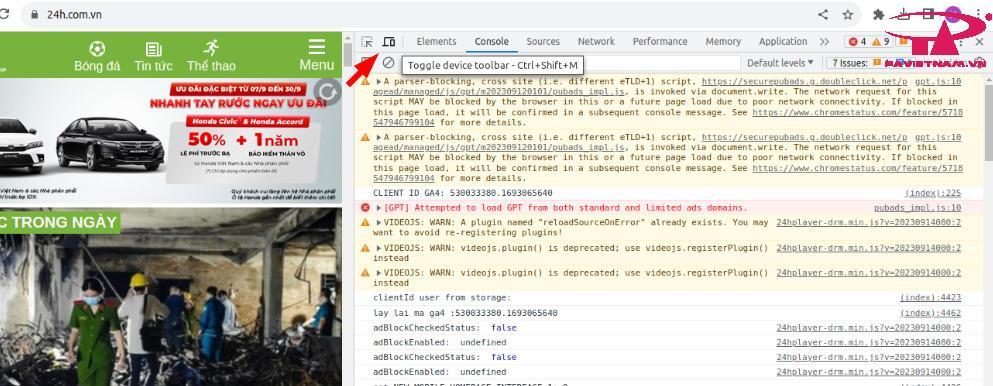
Bước 2: Nhập kích thước cho trang web
Bạn nhập kích thước cho trang web để hiển thị. Bạn nên nhập kích thước lớn cho cả chiều ngang lẫn chiều dọc của trang web để khi lưu ảnh xuống dễ xem hơn.

Bước 3: Nhấn tổ hợp phím Ctrl + Shift + P
Khi đã chọn xong kích thước cho ảnh chụp màn hình website, chúng ta nhấn tổ hợp phím Ctrl + Shift + P để mở cửa sổ command trên Chrome.

Tại thanh bên trên nhập từ khóa Capture rồi nhấn tiếp vào phần Capture full size screenshot như hình dưới đây để chọn chụp toàn bộ nội dung website đang mở.

Bước 4: Lưu ảnh
Bạn chờ để Chrome load nội dung và chụp ảnh màn hình. Sau đó sẽ được tự động tải xuống máy tính với tên ảnh là tên website và nội dung tiêu đề cho website đang mở. Ảnh được mặc định lưu dưới dạng png.

Kết quả chúng ta mở ảnh và thấy toàn bộ nội dung website được chụp lại như hình dưới đây. Do ảnh được lưu với kích thước lớn nên chúng ta dễ dàng phóng to hoặc thu nhỏ mà không làm vỡ hình hay nhòe chữ.

Trên đây là những thông tin hướng dẫn mà P.A Việt nam muốn chia sẻ tới các bạn hướng dẫn về Cách chụp màn hình full toàn bộ trang web trên chrome
Tham khảo thêm nhiều bài viết khác tại website https://kb.pavietnam.vn/
P.A Việt Nam cung cấp đa dạng các Plan Hosting WordPress đáp ứng yêu cầu của khách hàng WordPress Hosting phổ thông WordPress Hosting chất lượng cao WordPress VIP
Tham khảo các ưu đãi: https://www.pavietnam.vn/vn/tin-khuyen-mai/


